Темы играют важную роль в оформлении веб-сайтов на платформе WordPress. Они определяют внешний вид и функциональность сайта, делая его уникальным и привлекательным для посетителей. Однако, иногда возникает необходимость переустановить тему WordPress, например, если текущая тема перестала работать или если вы хотите протестировать новый дизайн. В этой статье мы представим пошаговую инструкцию по переустановке темы WordPress.
Шаг 1: Выберите новую тему
Перед переустановкой темы WordPress, вы должны выбрать новую тему, которую хотите установить на свой сайт. Подумайте о том, что вы хотите изменить в дизайне или функциональности сайта и найдите подходящую тему, которая удовлетворит ваши потребности.
Шаг 2: Создайте резервную копию
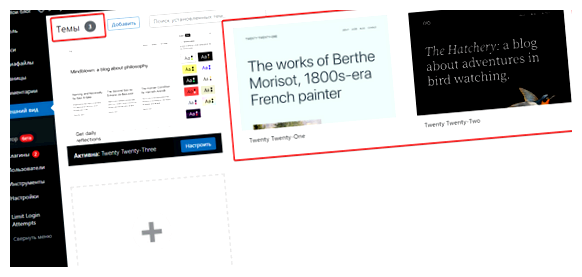
Перед тем, как переустанавливать тему, рекомендуется создать резервную копию всего сайта или важных файлов и базы данных. Это предоставит возможность восстановить сайт, если что-то пойдет не так во время процесса переустановки.
Шаг 3: Удалите старую тему
Перейдите в административную панель WordPress и выберите «Внешний вид» → «Темы». Найдите текущую тему, которую хотите переустановить, и нажмите на кнопку «Удалить». Будьте внимательны, чтобы не удалить важные файлы и данные связанные с другими темами.
Шаг 4: Установите новую тему
Перейдите обратно в раздел «Темы» и нажмите кнопку «Добавить новую». Загрузите архив с новой темой или воспользуйтесь поиском темы в официальном каталоге WordPress. После загрузки темы, активируйте ее, чтобы она стала основной темой вашего сайта.
Шаг 5: Настройте новую тему
После установки новой темы, вам может потребоваться настроить ее для достижения желаемого внешнего вида и функциональности. Проверьте настройки темы в разделе «Внешний вид» → «Настроить» или используйте панель управления темой в административной панели WordPress.
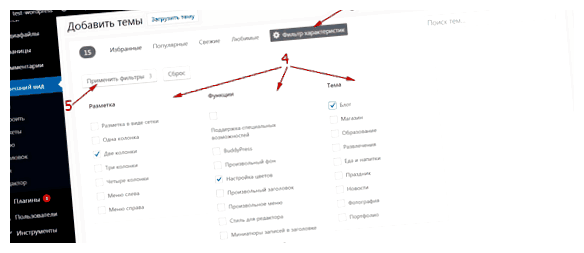
Вывод
Переустановка темы WordPress является простым процессом, который может помочь вам обновить дизайн и функциональность вашего сайта. Следуйте этой пошаговой инструкции и вы сможете сделать это без проблем. Не забывайте создавать резервные копии и быть осторожными, чтобы не потерять важные файлы и данные.
- Переустановка темы WordPress: подготовка и обеспечение безопасности
- 1. Создание резервной копии текущего состояния сайта
- 2. Выбор новой темы WordPress
- 3. Удаление старой темы
- 4. Загрузка и активация новой темы
- 5. Проверка и настройка новой темы
- Создание резервной копии темы: преимущества и инструменты
- Преимущества создания резервной копии темы
- Инструменты для создания резервной копии темы
- Вопрос-ответ:
- Как переустановить тему WordPress?
- Как найти раздел «Внешний вид» в административной панели WordPress?
- Как удалить тему WordPress?
- Что делать, если после переустановки темы в WordPress произошли ошибки?
- Могут ли быть проблемы с функциональностью после переустановки темы WordPress?
- Как переустановить тему WordPress?
- Можно ли переустановить тему WordPress без потери данных?
Переустановка темы WordPress: подготовка и обеспечение безопасности
Переустановка темы WordPress может быть необходима из-за различных проблем, таких как нарушение внешнего вида сайта, неполадки функционала и возможное заражение вредоносными программами. Чтобы успешно переустановить тему WordPress, необходимо выполнить несколько этапов подготовки и обеспечения безопасности.
1. Создание резервной копии текущего состояния сайта
Прежде чем начать переустановку темы WordPress, рекомендуется создать резервную копию текущего состояния сайта. Чтобы это сделать, можно воспользоваться плагинами для создания резервных копий, такими как UpdraftPlus или BackupBuddy. Такая резервная копия поможет восстановить сайт в случае непредвиденных проблем.
2. Выбор новой темы WordPress
Перед переустановкой темы WordPress рекомендуется выбрать новую тему, которая будет заменять старую. Необходимо убедиться, что новая тема соответствует требованиям безопасности и имеет регулярные обновления от автора. Также стоит учитывать, что выбранная тема должна соответствовать дизайну и функциональности сайта.
3. Удаление старой темы
Перед переустановкой новой темы WordPress необходимо удалить старую тему, чтобы избежать конфликтов и ошибок. Для этого можно зайти в административную панель WordPress, затем перейти в раздел «Внешний вид» и выбрать «Темы». Далее нужно найти и удалить старую тему.
4. Загрузка и активация новой темы
После удаления старой темы необходимо загрузить и активировать новую тему. Для этого можно воспользоваться административной панелью WordPress. В разделе «Внешний вид» нужно выбрать «Темы», а затем нажать на кнопку «Добавить новую». После загрузки новой темы ее можно активировать с помощью соответствующей кнопки.
5. Проверка и настройка новой темы
После активации новой темы WordPress необходимо проверить, корректно ли отображается сайт и работает функционал с новой темой. Если возникают какие-либо проблемы или несоответствия, можно обратиться к разработчику или изучить документацию к новой теме. Также рекомендуется выполнить настройку новой темы в соответствии с потребностями сайта.
| 1. Возможность исправить ошибки и неполадки, связанные с текущей темой. |
| 2. Повышение безопасности сайта за счет использования обновленной и проверенной темы. |
| 3. Возможность внести изменения в дизайн и функционал сайта. |
Важно помнить, что переустановка темы WordPress может влиять на внешний вид и работу сайта. Поэтому рекомендуется проводить переустановку с осторожностью и следовать инструкциям от разработчика темы или обратиться к специалистам.
Создание резервной копии темы: преимущества и инструменты
Преимущества создания резервной копии темы
Создание резервной копии темы предоставляет множество преимуществ:
- Безопасность: резервная копия позволяет восстановить тему после возможных атак вредоносных программ или хакеров.
- Удобство: при внесении изменений в тему, вы можете быть уверены, что сможете вернуться к предыдущим настройкам, если что-то пойдет не так.
- Экономия времени: вместо того чтобы восстанавливать тему с нуля, вы можете просто восстановить ее из резервной копии и сэкономить время.
Инструменты для создания резервной копии темы
Существуют различные инструменты, которые предлагают создавать резервную копию темы в WordPress:
- Плагины: существует множество плагинов для резервного копирования темы, таких как UpdraftPlus, BackupBuddy, VaultPress и другие. Они обеспечивают автоматическое создание резервных копий и позволяют легко восстановить тему.
- Ручное создание резервной копии: вы также можете создать резервную копию темы вручную, скачав все файлы и папки темы на локальный компьютер или на внешний сервер.
Независимо от выбора инструментов, основная идея состоит в том, чтобы регулярно создавать резервные копии темы и хранить их в безопасном месте. Это поможет вам избежать потери данных и быстро восстановить свою тему в случае необходимости.
Вопрос-ответ:
Как переустановить тему WordPress?
Для переустановки темы WordPress вам нужно войти в административную панель вашего сайта, затем перейти в раздел «Внешний вид» и выбрать «Темы». Затем найдите тему, которую хотите переустановить, и нажмите на кнопку «Детали и предпросмотр». После этого вам нужно нажать на кнопку «Удалить» и подтвердить удаление. После удаления можно установить желаемую тему снова.
Как найти раздел «Внешний вид» в административной панели WordPress?
Для того чтобы найти раздел «Внешний вид» в административной панели WordPress, вам нужно войти в административную панель вашего сайта, затем в левом меню найти раздел «Внешний вид» и щелкнуть по нему. После этого откроется список доступных возможностей в разделе «Внешний вид».
Как удалить тему WordPress?
Чтобы удалить тему WordPress, вы должны войти в административную панель вашего сайта, затем перейти в раздел «Внешний вид» и выбрать «Темы». Затем найдите тему, которую хотите удалить, и нажмите на кнопку «Детали и предпросмотр». После этого вам нужно нажать на кнопку «Удалить» и подтвердить удаление. После удаления темы она исчезнет из списка доступных тем.
Что делать, если после переустановки темы в WordPress произошли ошибки?
Если после переустановки темы в WordPress произошли ошибки, вам следует проверить, соответствует ли тема требованиям вашего сайта. Если это не так, то лучше выбрать другую тему, которая соответствует требованиям. Если же тема соответствует требованиям, но все равно возникают ошибки, вам следует обратиться к разработчику темы или обратиться за помощью в поддержку WordPress.
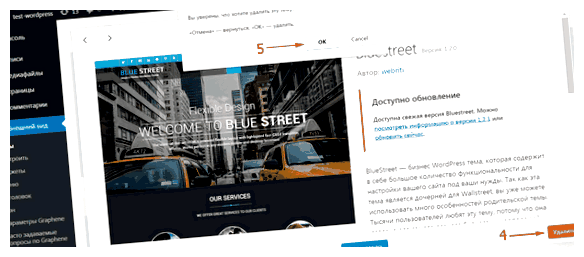
Могут ли быть проблемы с функциональностью после переустановки темы WordPress?
Да, после переустановки темы WordPress могут возникнуть проблемы с функциональностью, если тема не совместима с вашей версией WordPress или с другими плагинами, которые у вас установлены. Чтобы избежать таких проблем, перед переустановкой темы всегда рекомендуется проверить ее совместимость с вашей версией WordPress и другими установленными плагинами.
Как переустановить тему WordPress?
Чтобы переустановить тему WordPress, сначала вам нужно зайти в административную панель вашего сайта, выбрать раздел «Внешний вид» и перейти в раздел «Темы». Затем нажмите кнопку «Добавить новую» и найдите тему, которую хотите переустановить. После этого выберите опцию «Установить» и дождитесь завершения процесса установки. После этого вам будет предложено активировать тему — нажмите на кнопку «Активировать», чтобы применить новую тему к вашему сайту.
Можно ли переустановить тему WordPress без потери данных?
Да, при переустановке темы WordPress данные вашего сайта не должны пострадать. Все данные, такие как страницы, публикации и настройки, хранятся в базе данных WordPress и не зависят от темы. При переустановке темы данные не удаляются и остаются в базе данных. Однако перед переустановкой рекомендуется выполнить резервное копирование сайта, чтобы в случае проблем можно было быстро восстановить данные.







